1.实验目的与要求
1)认知掌握触摸屏实验的硬件实验条件。
2)掌握EB500软件的基本结构组成。
3)具备EB500软件的基本应用能力。
4)熟练掌握触摸屏应用软件的下载、调试。
5)要求学生在实验前预习EB500软件的基本知识。
2.实验内容
1)实验的基本硬件环境认知。实验涉及的相关硬件设备包括计算机、触摸屏及下载电缆,如图8-30所示。其中,计算机用来安装运行触摸屏组态编程软件,触摸屏用来运行相关应用软件,电缆用来将EB500中组态好的应用程序下载到触摸屏中运行。
2)掌握EB500组态编程软件的基本结构组成。通过运行EB500触摸屏组态编程软件,操作中进一步认知图5-10所示的EB500软件的基本结构组成及功能作用,为应用实践操作打下良好的技术基础。
3)熟悉掌握EB500软件的基本功能应用,包括EasyManager应用基础、新建工程、新建界面、基本元件应用以及简单程序的编辑、编译、下载等。
4)编制简单的内部变量应用程序,熟悉触摸屏的应用。
5)运行相关DEMO程序,演示学习EB500软件提供的DEMO程序,进一步熟悉EB500丰富的组态功能。

图8-30 触摸屏认知实验的硬件环境组成
3.实验装置与仪器
1)编程组态用计算机1台
2)eView触摸屏1台
3)编程电缆1根
4)EB500软件1套
4.实验方法与步骤
(1)实验相关设备认知学习 启动计算机、连接计算机与触摸屏的连接电缆、触摸屏连接到24V直流电源上。观察相关设备是否正常,若正常,则可以启动EB500软件。
(2)熟悉EB500软件的组态编程环境 初步学习认知掌握EB500软件的基本应用,具备启动系统、新建工程、编辑窗口、典型元件的应用能力。
1)EB500软件主要组件认知:按图5-9所示操作EB500软件,学习认知软件系统的各个组件功能,如EasyManager、EasyBuilder、PLCAddressVIEW等组件的基本功能作用。图5-11是EasyManager的选项弹出窗口,熟悉通信端口设置在线仿真与离线仿真等功能作用。
2)启动EasyBuilder软件:从图5-9或图5-11中均可以进入EasyBuilder人机界面设计界面,结合课堂教学、实验预习,进一步学习EB500软件组态中“窗口”、“元件”的概念及其应用意义,理解窗口就是“人机界面”,元件就是窗口组态的“图素”。
(3)测试计算机与触摸屏的通信端口 观察计算机组态编程下载电缆线连接的COM端口号,在EasyManager窗口中,选择通信端口COM1或COM2即可。正确地选择设置,可以保证应用程序的下载,否则会出现下载报错信息。
(4)PLC选项与语言选择 在编辑菜单中选择系统参数,选择西门子S7-200 PLC,按要求设置相关通信参数,如图8-31所示;在选项菜单中,选择选项/语言选择/东方语言命令。
(5)编制简单人机界面程序 通过编制几个简单的元件功能的学习,完成简单人机界面的组态、存储、编译、下载、调试等过程,并初步掌握使用图8-32所示工具条中的典型元件,为进一步完成触摸屏与PLC的通信实验打下基本技能基础。
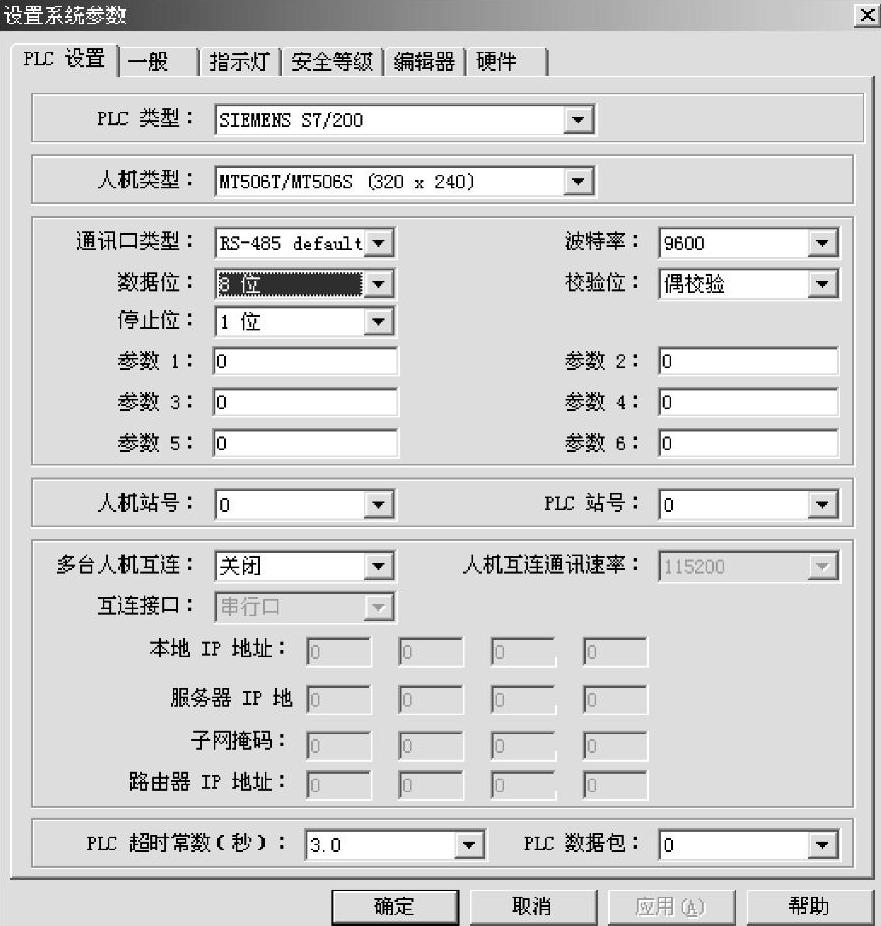
图8-31 参数设置对话框
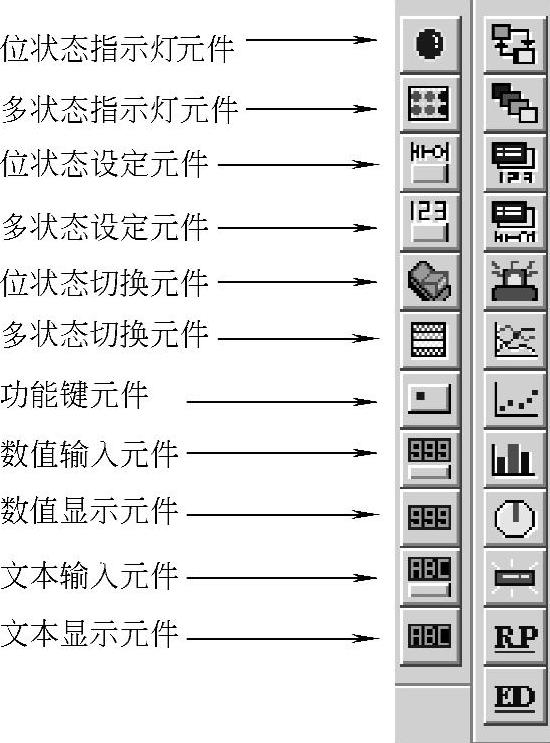
图8-32 工具条中快捷工具按钮
1)状态指示灯元件与位状态设定元件的应用:制作一个控制按钮和指示灯,完成利用位状态设定元件的触摸控制,完成位状态指示灯的闪烁。分别选中位状态设定元件和位状态指示灯元件,两者定义相同的地址。注意使用内部变量(如LB0变量)。具体步骤如下:
①文本书写功能:在编辑窗口下选择绘图菜单下的文本选项,则弹出“新建文本元件”对话框,如图8-33所示;根据需要选择字号、字的颜色,并输入相关文字(如图中“测试程序”);确定后返回组态窗口,放置适当位置即可,如图8-34所示。
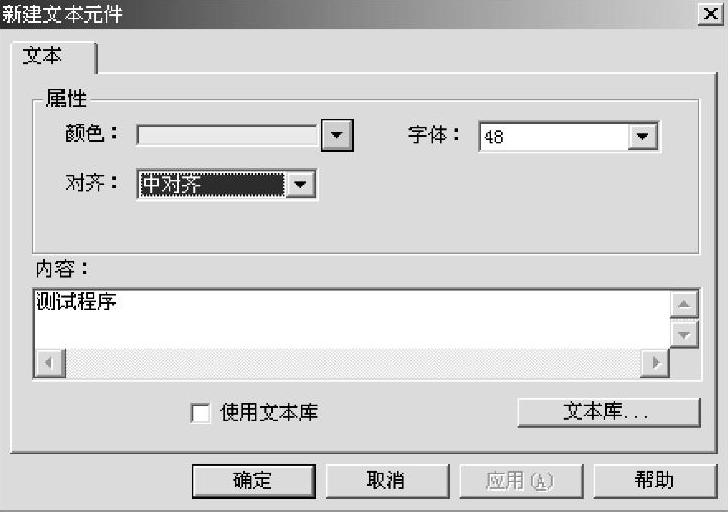
图8-33 “新建文本元件”对话框

图8-34 组态文本元件后的窗口
②位状态显示元件组态设计:单击图8-32所示工具条中的相关快捷键,弹出“新建位状态显示元件”对话框,如图8-35所示。元件地址默认为LB0(内部变量);选择图形属性对话框如图8-36a所示,单击向量图库或位图库,弹出图8-36b所示的向量图形选项对话框,单击选择相关图形,确定后返回图形属性对话框,如图8-37所示,单击【确定】按钮,将该图形置于窗口适当位置,如图8-38所示。
 (www.daowen.com)
(www.daowen.com)
图8-35 “新建位状态显示元件”对话框
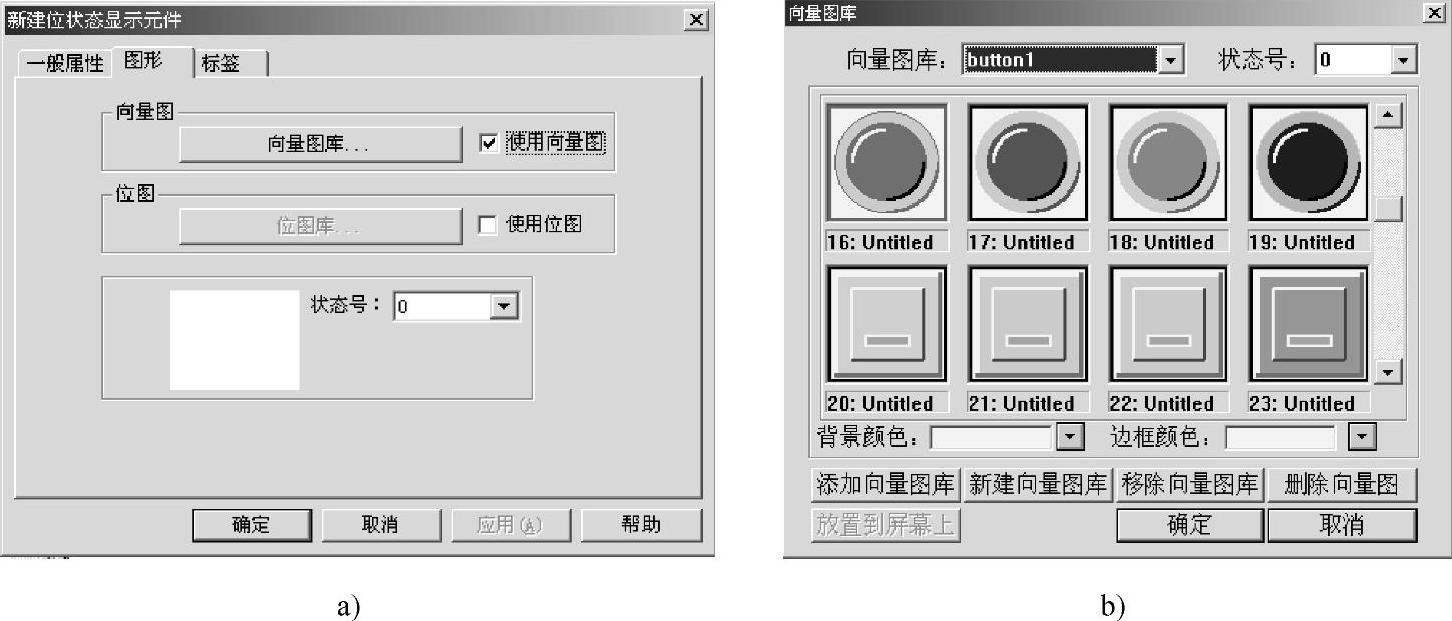
图8-36 位状态指示灯图形属性对话框
a)向量图库选件对话框 b)向量图形选项对话框

图8-37 选定的位状态指示灯图形
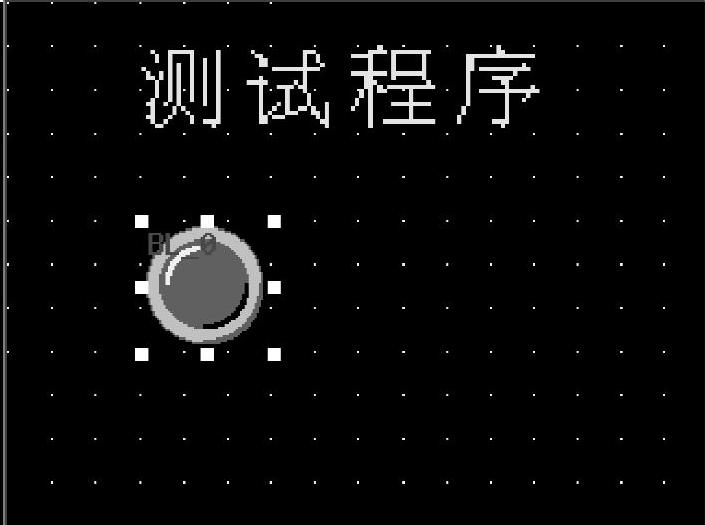
图8-38 位状态指示灯元件窗口
③位状态设定元件组态设计:单击图8-32所示工具条中的位状态设定元件快捷键,弹出相关对话框,其组态过程与位指示灯元件组态过程类似,注意元件地址同样默认为LB0(内部变量);选择图形属性对话框,单击向量图库或位图库,选择相关图形,确定后返回图形属性对话框(见图8-39),单击【确定】按钮,将该图形置于窗口适当位置,如图8-40所示。
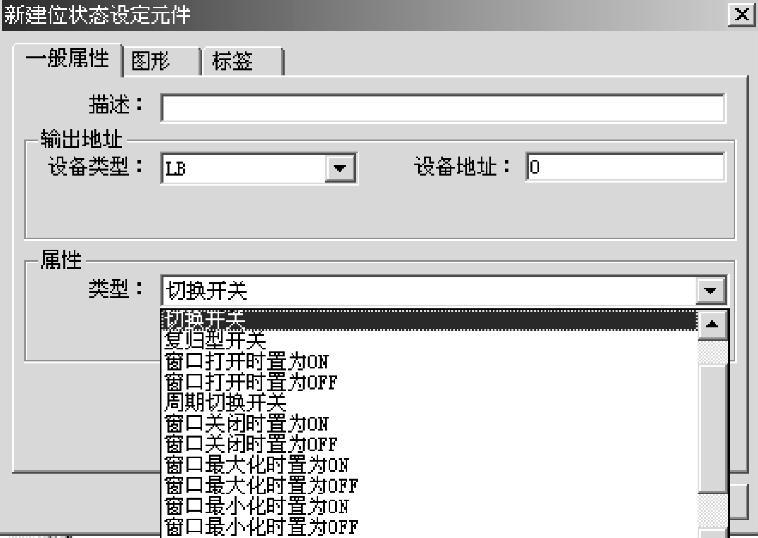
图8-39 位状态设定元件一般属性设置对话框
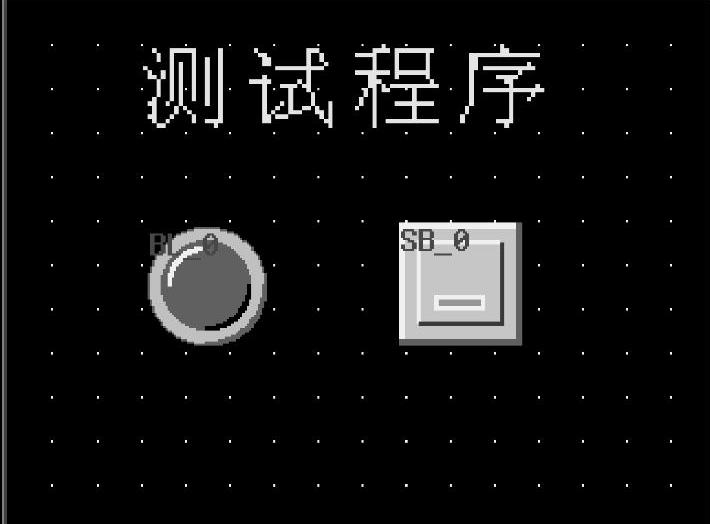
图8-40 组态完毕后的界面
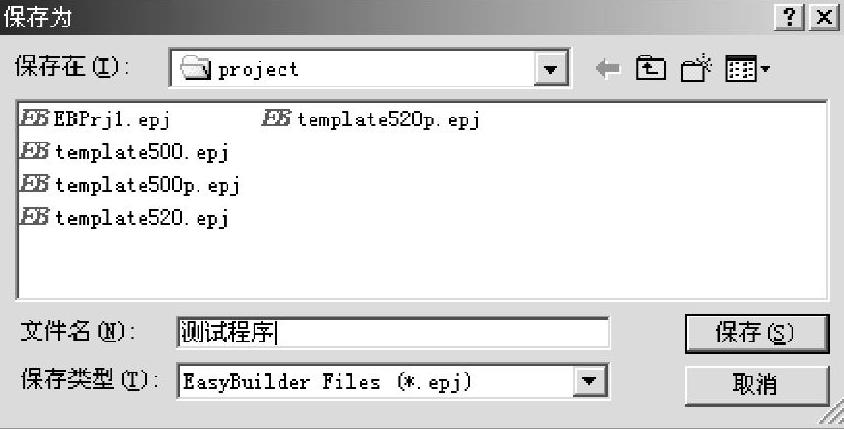
图8-41 文件存储路径对话框
④文件存储与编译:将组态完毕的程序进行存储,单击存储快捷键,弹出文件存储路径对话框,如图8-41所示;编译工作时,选择快捷键或工具菜单选项中的编译,即可弹出编译信息窗口,如图8-42所示。若有错误信息,则需要重新修改、存储、编译,若没有错误,则可进行调试工作。
⑤人机界面运行分析:在快捷工具条上选择在线运行或离线模拟运行,出现图8-43所示的运行界面。触摸图中的位设定元件,则位显示元件出现闪烁的动画效果。
⑥退出运行状态:单击鼠标右键,弹出如图8-44所示的对话框,选择“Exit”命令,即可退出运行环境,返回组态编辑环境。
2)其他元件应用设置:参照如上基本步骤,完成多状态指示灯元件与多状态设定元件、位状态切换元件与多状态切换元件、数值输入元件与数值显示元件等的应用设置,同时熟练掌握相关元件的特殊应用功能。
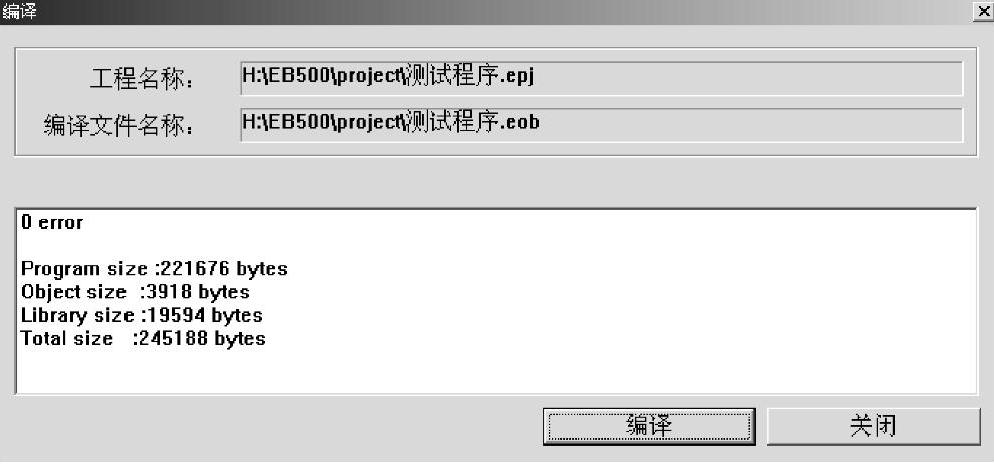
图8-42 编译信息窗口

图8-43 测试程序人机界面的运行界面
3)功能键元件的应用设置:使用工具条中的功能键,完成不同窗口的切换设置。
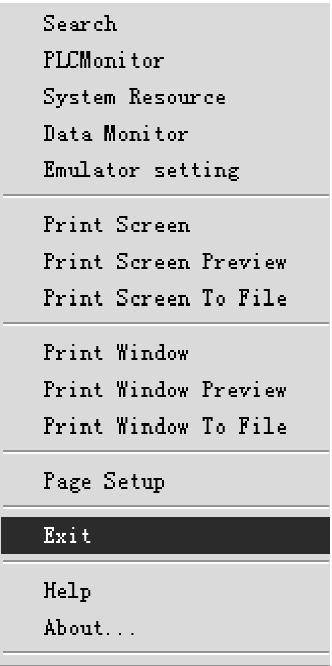
图8-44 退出运行对话框
(6)运行EB500软件相关DEMO程序 演示学习EB500软件提供的DEMO程序,进一步熟悉EB500丰富的组态功能。
5.思考题
1)触摸屏实验的硬件条件是什么?
2)EB500触摸屏组态软件的基本组成包括哪些部分?
3)位设定元件与位指示元件的区别?
4)如何切换不同的窗口?
5)完成一个工程文件的组态要经历哪些基本步骤?
6)若不选择东方语言选项,会出现什么情况?
6.实验报告要求
1)画出实验系统的原理框图(系统框图)。
2)EB500软件基本应用小结,回答思考题中的主要问题。
3)实验中发现的问题及建议。
免责声明:以上内容源自网络,版权归原作者所有,如有侵犯您的原创版权请告知,我们将尽快删除相关内容。







